Bài viết này, tôi sẽ hướng dẫn các bước cấu hình VPN theo giao thức PPTP trên thiết bị router của hãng Mikrotik.
Sử dụng phần mềm WinBox của Mikrotik để truy cập giao diện cấu hình của thiết bị. Cung cấp đầy đủ các trường thông tin bao gồm: IP, Login (username) và Password sau đó nhấn nút Connect để vào giao diện quản lý của router.

Sau khi đã vào được giao diện quản trị của router Mikrotik, tìm tới IP -> Pool để khởi tạo dãy IP cấp phát cho người dùng VPN.
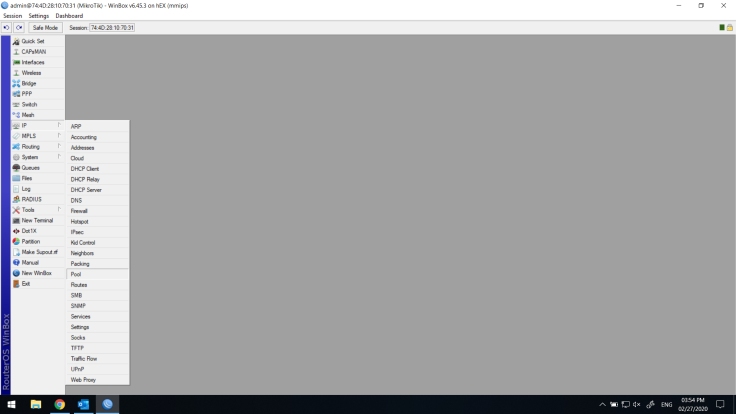
Trong cửa sổ IP Pool mới mở ra, bấm vào dấu “+” để tạo thêm lớp mạng.
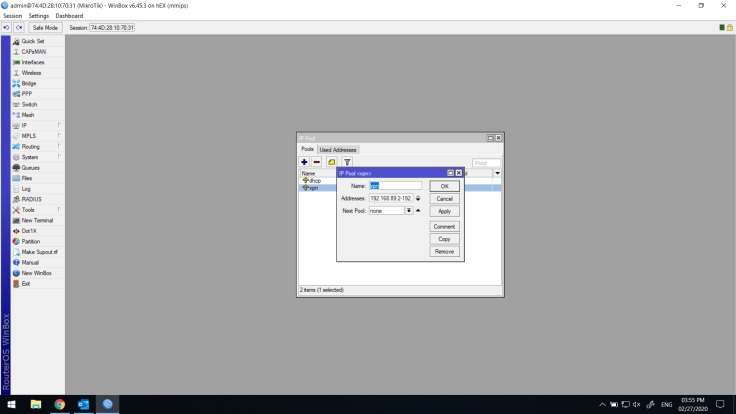
Tiếp tục, bấm vào PPP để mở cửa sổ quản lý PPP. Tại đây, bấm vào thẻ Interface và tìm nút PPTP Server. Mở cửa sổ PPTP Server lên và chọn vào Enabled, đồng thời đánh dấu chọn cho 2 mục mschap2 và mschap1.

Tiếp tục, vẫn ở trong cửa sổ PPP, di chuyển qua thẻ Secrets, chọn vào dấu “+” để tạo tài khoản đăng nhập VPN mới.
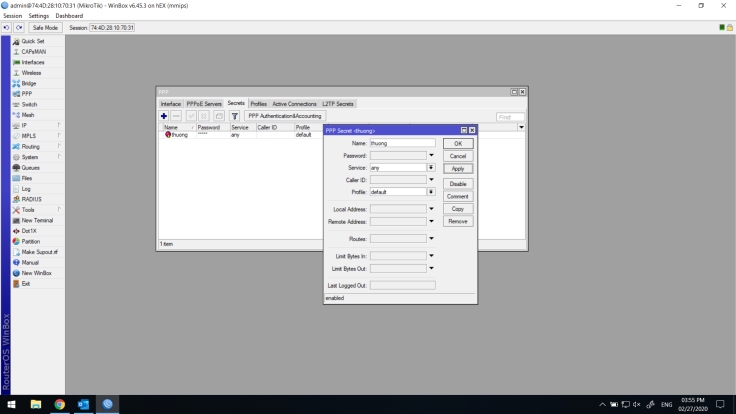
Bước tiếp theo là mở port cho dịch vụ VPN. Ta vào IP -> Firewall và chọn và thẻ Filter Rules. Ở đây, tạo mới 1 rule với Chain là “input”, Protocol chọn 6 (tcp) và Dst. Port thì nhập vào 1723.
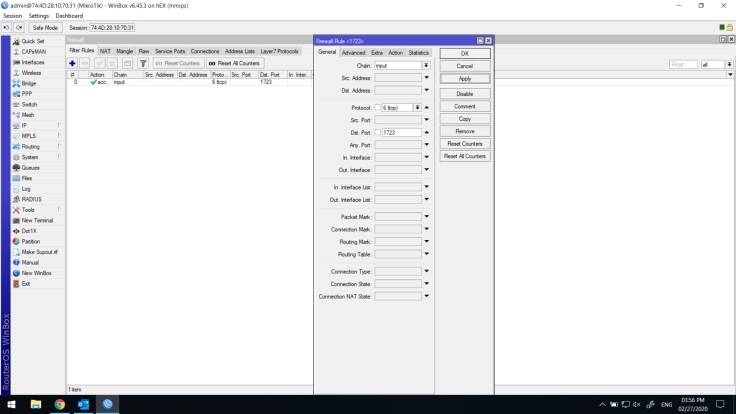
Tương tự như vậy, tạo thêm 1 Filter Rues với Protocol 47 (gre) là xong.
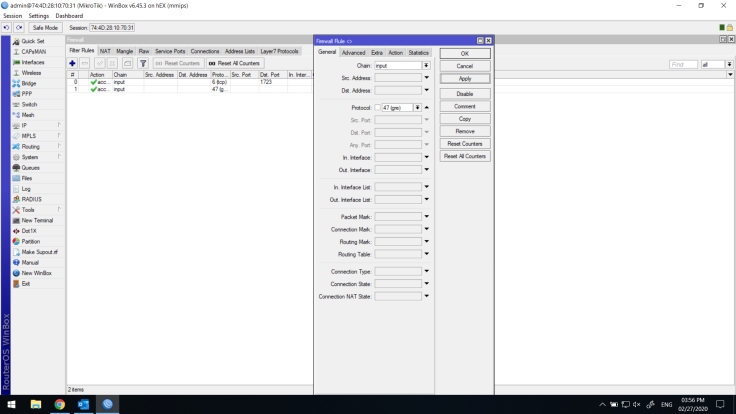
Tiếp tục, di chuyển qua thẻ NAT và tiến hành NAT cho lớp mạng của VPN.
Thiết lập Chain là srcnat, Src. Address là lớp mạng vpn đã tạo ở ban đầu.
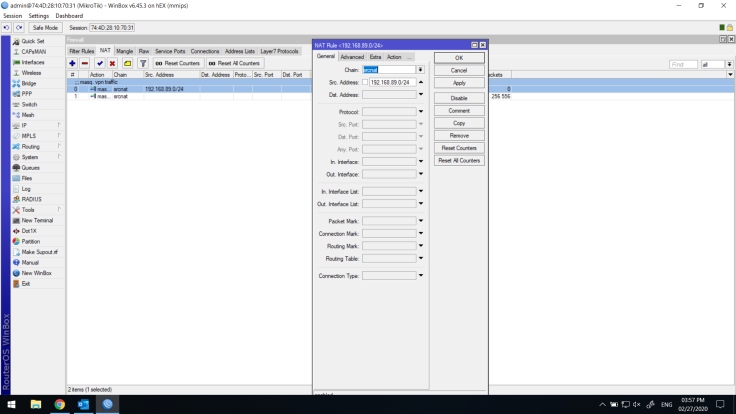
Trong thẻ Action, chọn Action: là masquerade và nhấn OK để kết thúc tạo rule NAT.
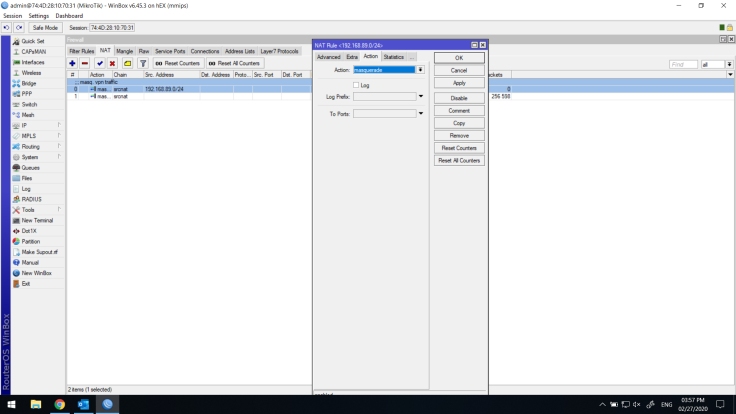
Sử dụng dịch vụ quản lý VPN mặc định của Windows, tạo luồng kết nối mới với các thông tin đã khởi tạo ở trên. Server name or address thì nhập vào IP Public của mạng đang cấu hình.
Lưu ý: VPN type phải chọn Point to Point Tunneling Protocol (PPTP).
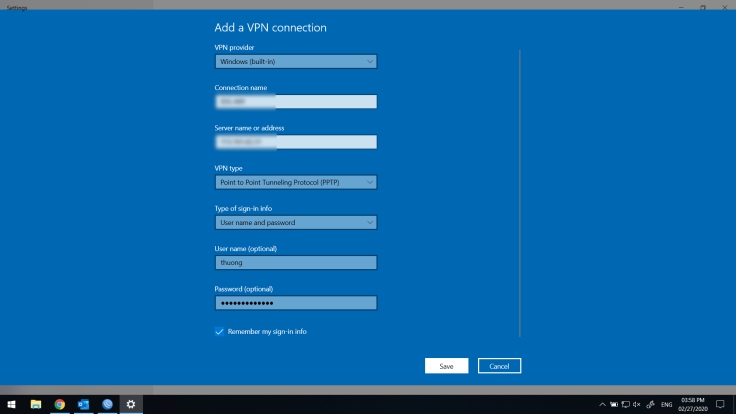
Một cách khác nhanh hơn là sử dụng dòng lệnh của Mikrotik:
Bước 1: Tạo IP Pool
/ip pool
add name=vpn ranges=192.168.89.2-192.168.89.255
Bước 2: Thiết lập PPP Profile
/ppp profile
set *FFFFFFFE local-address=192.168.89.1 remote-address=vpn
Bước 3: Kích hoạt PPTP Server
/interface pptp-server server
set enabled=yes
Bước 4: Tạo Filter Rules trong IP -> Firewall
/ip firewall filter
add action=accept chain=input dst-port=1723 protocol=tcp
add action=accept chain=input protocol=gre
Bước 5: Tạo rule NAT trong IP -> Firewall
/ip firewall nat
add action=masquerade chain=srcnat comment=”masq. vpn traffic” src-address=192.168.89.0/24
Bước 6: Thiết lập tài khoản để kết nối VPN
/ppp secret
add name=thuong password=<mật_khẩu_của_bạn>
Chúc bạn thành công!
VÕ TÌNH THƯƠNG
votinhthuong9@gmail.com

Leave a comment